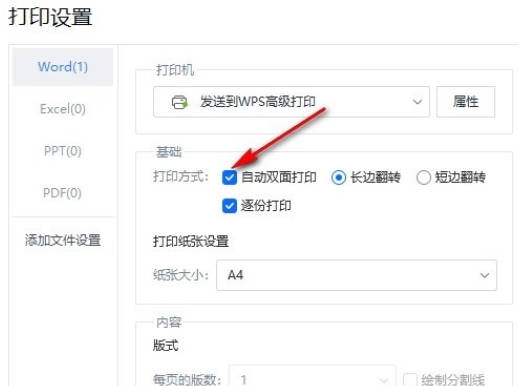当我们在wps中进行word文档的编辑时,可能就会想着将编辑好的文档进行打印成纸张,这样可以方便我们随时观看,那么WPS如何设置自动双面打印?下面一起来了解一下吧。
1、第一步,我们在电脑中点击打开WPS软件,然后在WPS页面中点击打开一个文字文档
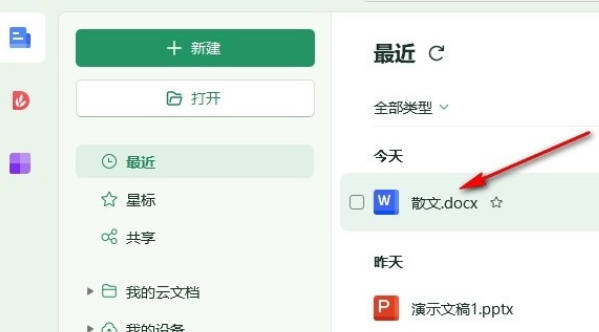
2、第二步,打开文字文档之后,我们在文字文档的编辑页面中打开“文件”选项
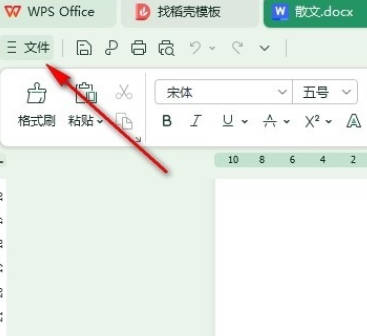
3、第三步,打开“文件”选项之后,我们在菜单列表中找到并打开“打印”选项

4、第四步,在“打印”选项的子菜单列表中,我们找到“批量打印”选项,点击打开该选项
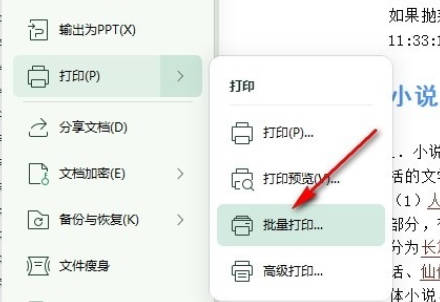
5、第五步,进入批量打印设置页面之后,我们在该页面中点击打开“设置”图标
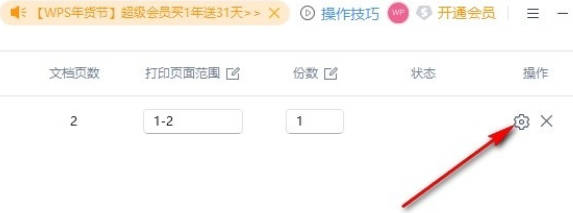
6、第六步,进入打印设置页面之后,我们在该页面中点击勾选“自动双面打印”选项,再点击“全部Word文档”选项即可